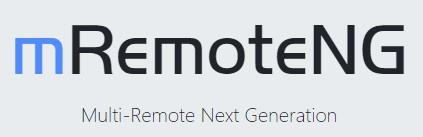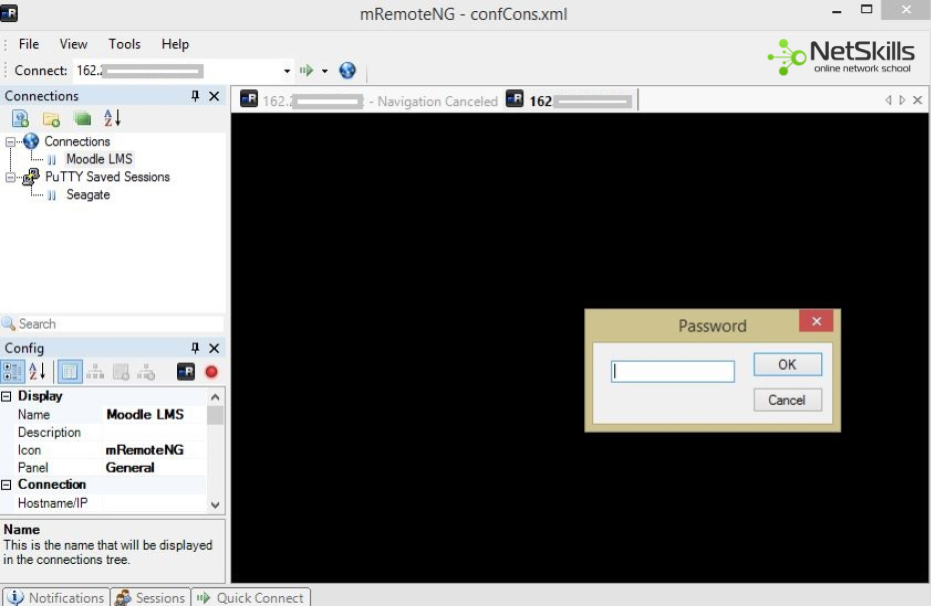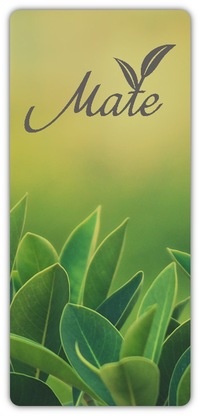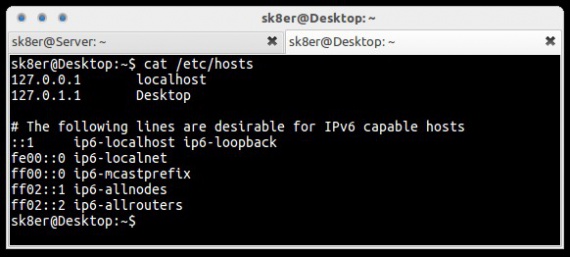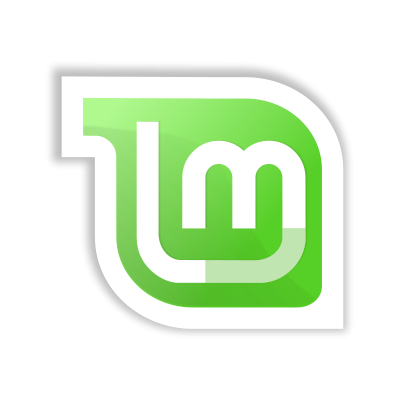Автоматическая установка прокси-сервера 3proxy с помощью скрипта в Ubuntu и Debian
Установка 3proxy:
Сохраняем изменения и закрываем редактор: CTRL+O, CTRL+X.
Ознакомимся и если надо, то отредактируем файл конфигурации прокси-сервера:
sudo nano /etc/3proxy/3proxy.cfg
3proxy.cfg
Типовая конфигурация доступна по ссылке: 3proxy.cfg
По умолчанию для протокола socks (5) используется порт 8088, а для http протокола прокси-сервера порт 9999.
За тип авторизации отвечает строка с названием auth strong cache.
Работают следующие типы авторизации:
auth strong cache – по имени пользователя и паролю
auth iponly — авторизация по IP-адресу.
Пример:
auth iponly
allow * 192.168.0.1
Где 192.168.0.1 IP-адрес пользователя.
auth none – отсутствие авторизации
Можно добавить еще одну строку:
maxconn 32 – максимально разрешённое число одновременных подключений.
Как фильтровать только определенные адреса в 3proxy
Можно разрешить фильтрацию только для определённых адресов, а все остальные заблокировать.
Пример:
Правила по доменам корректно работают на http протоколе прокси-сервера.
Запуск службы 3proxy:
wget --no-check-certificate https://raw.github.com/SnoyIatk/3proxy/master/3proxyinstall.sh
chmod +x 3proxyinstall.sh
./3proxyinstall.shsudo nano /etc/3proxy/.proxyauth
proxyauthСохраняем изменения и закрываем редактор: CTRL+O, CTRL+X.
Ознакомимся и если надо, то отредактируем файл конфигурации прокси-сервера:
sudo nano /etc/3proxy/3proxy.cfg
3proxy.cfg
Типовая конфигурация доступна по ссылке: 3proxy.cfg
По умолчанию для протокола socks (5) используется порт 8088, а для http протокола прокси-сервера порт 9999.
За тип авторизации отвечает строка с названием auth strong cache.
Работают следующие типы авторизации:
auth strong cache – по имени пользователя и паролю
auth iponly — авторизация по IP-адресу.
Пример:
auth iponly
allow * 192.168.0.1
Где 192.168.0.1 IP-адрес пользователя.
auth none – отсутствие авторизации
Можно добавить еще одну строку:
maxconn 32 – максимально разрешённое число одновременных подключений.
Как фильтровать только определенные адреса в 3proxy
Можно разрешить фильтрацию только для определённых адресов, а все остальные заблокировать.
Пример:
deny *
allow * * 104.20.93.33,104.20.94.33
allow * * 64.95.97.20
allow * * google.ru,yandex.ru,mail.ruПравила по доменам корректно работают на http протоколе прокси-сервера.
Запуск службы 3proxy:
/etc/init.d/3proxy startwget --no-check-certificate https://raw.github.com/SnoyIatk/3proxy/master/3proxyuninstall.sh
chmod +x 3proxyuninstall.sh
./3proxyuninstall.sh